SAP ERP 6.0 EHP4 on Oracle RAC (21) [SAP]
SAP ERP 6.0 EHP4 on Oracle RAC です。
なんか、既に完了した様に間が空いてしまいましたが、まだ不定期に続きます。
前回までに、Oracle RAC に SAPの DB Instance を入れ、Windows環境に SAPの Central Instance をインストールし、Oracle Ciusterware に SAP の ASCS をインストールしています。
今回は Oracle RAC側に SAP Gateway をインストールします。
SAPの CI/DI とDatabase Instance が別のサーバで、DBMSがOracleである時、SAP独自のOracle管理コマンド群である BR★TOOLSを実行するため、Database Instance側に SAP Gagteway をインストールする必要があります。
BR★TOOLSではDBチェックや統計情報の更新,バックアップ等を実行します。

必要あるとは言ったものの、SAPのCI/DIから実行する場合だけで、それらをSAP上で連携しない場合は SAP Gateway は必要ありません。
DBMSが Oracle RAC の場合、BR★TOOLS はRACのどこか1つのノード上で実行すれば良いのですが、ノードを特定する訳にはいかないので、SAPからのあて先のサーバはSCANを指定します。
SCANは複数のアドレスを持っていて、どのノードで実行されるのかは、その時の状態により決まります。SCANと連動して稼動させてSAP Gateway を起動させれば良いのですが、それは難しいので、RACの全ノードで SAP Gateway を稼動させます。
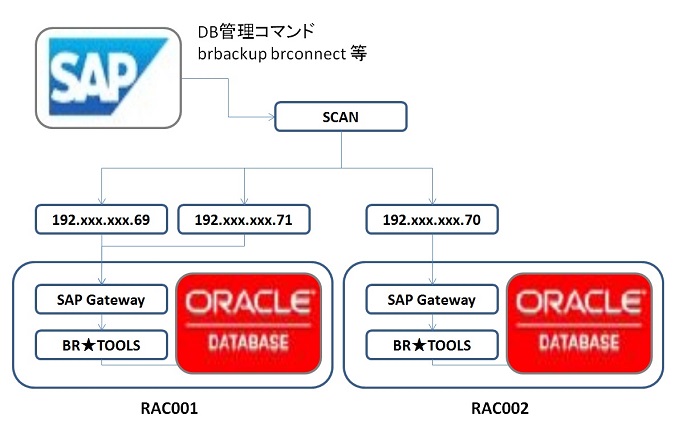
SAP Gateway だけインストールする場合は、Stand Alone Gateway をインストールするのが一般的の様ですが、BR★TOOLSを動作させるにはいろいろと設定が不足するので困ります。
Stand Alone Gateway は EDI連携のEDI側にインストールするのを想定されている様です。
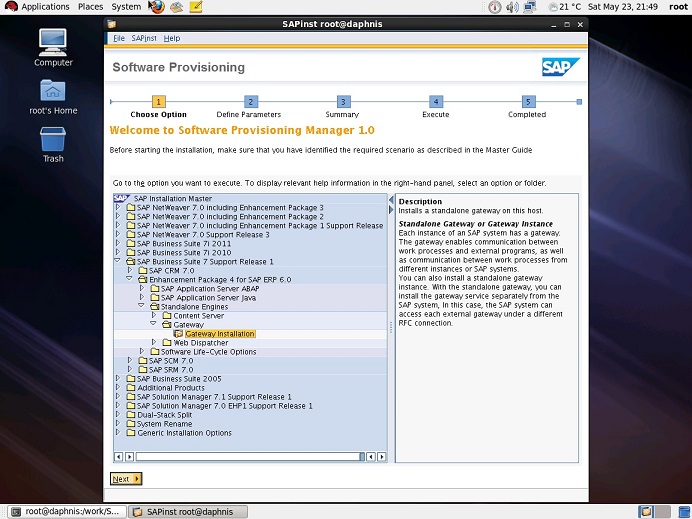
SAPのCI/DI/DBインスタンスがインストールされていると、これらとは別のSIDを要求されます。
また、この<sid>admユーザは Oracleと接続する事が考慮されていないので環境変数が設定されておらず、dba,operグループにも属していません。
また、BR★TOOLSも展開されないので個別に展開する必要があります。
また、使用されるモジュールが Non-Unicode 版であり、将来的にBR★TOOLSとの互換性に問題が発生する可能性があります。
Non-Unicode以外は努力すれば何とかなりますが、今回は別の方法を模索してみました。
今回はDialog Instance をRACのローカルにインストールして、DIを Stand Alone Gateway化します。
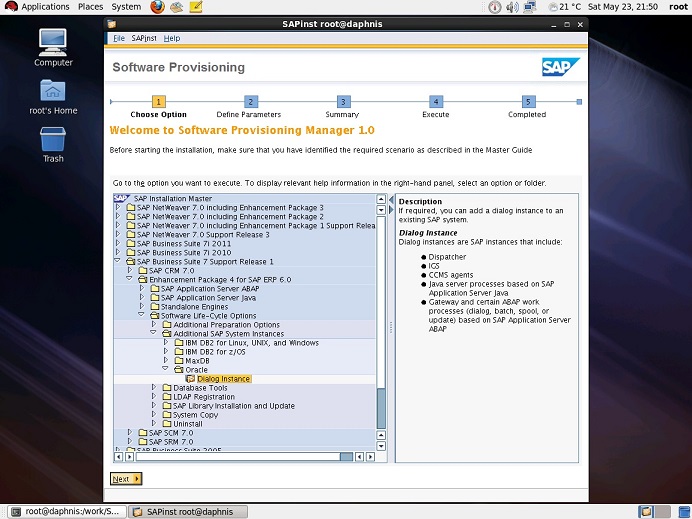
この場合、SIDは CI/DI/DBインスタンスと同じ SID が使用出来ます。(システムNo.は別)
<sid>admは既存のユーザが利用されるので Oracleと接続する設定が出来ています。
BR★TOOLSも使用可能な状態にあります。
他にも、ASCSに Gateway を起動させる方法もある様です。
この場合、RACの稼動しているどこかのサーバでASCSが稼動している必要があり、SAPからの実行サーバのあて先も、DBサーバ(SCAN)からASCSのサーバにする必要があります。
もっと単純に DI をインストールして最低限のワークプロセスにしてそのままGatewayだけ使用する方法もあります。
・DIインストール準備
DIをインストールするには、DB,ASCS,CIの各サーバが稼動している必要があります。チェックされます。
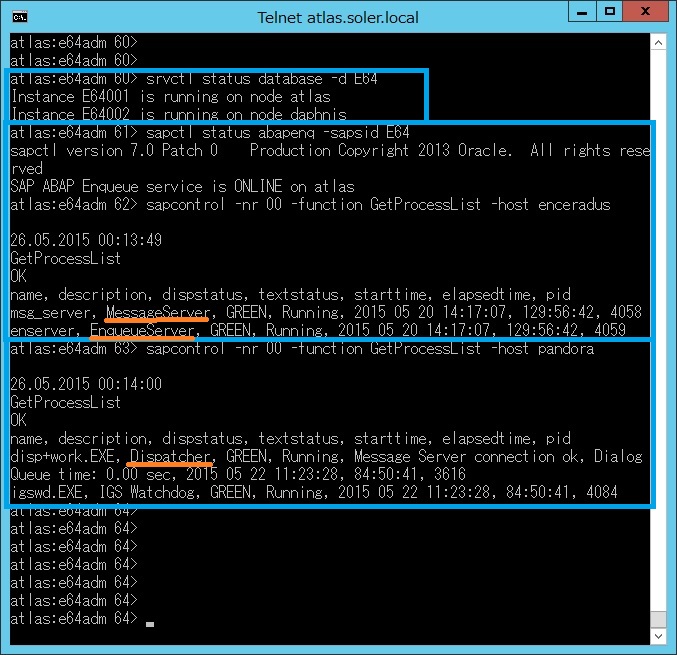
ASCS,CIの各プロファイルを/usr/sap/<SID>/SYS/profile に配置します。
今回CIはWindowsなので、RHEL上には置いていなかったのですが、Windowsの設定のプロファイルをそのままそこへコピーしました。
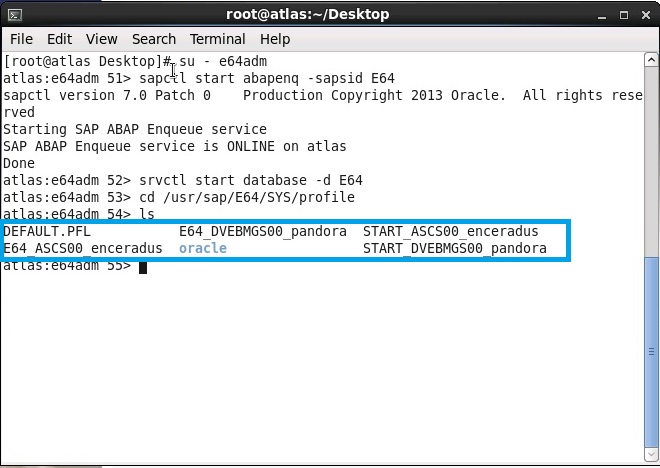
・DIインストール
SWPMからDialog Instanceを選択します。
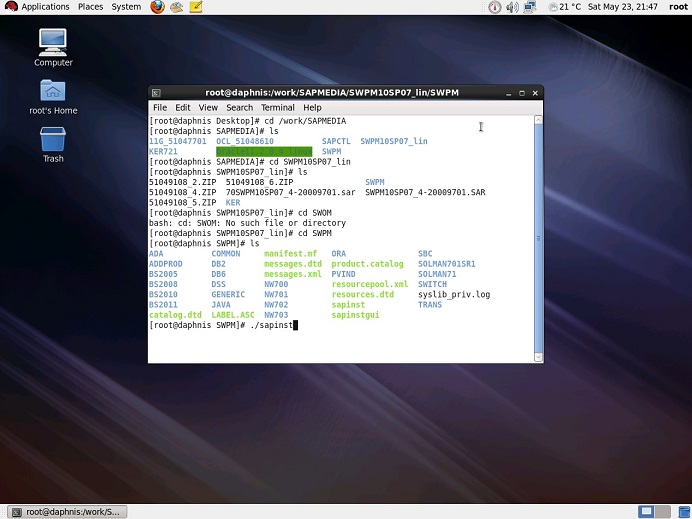
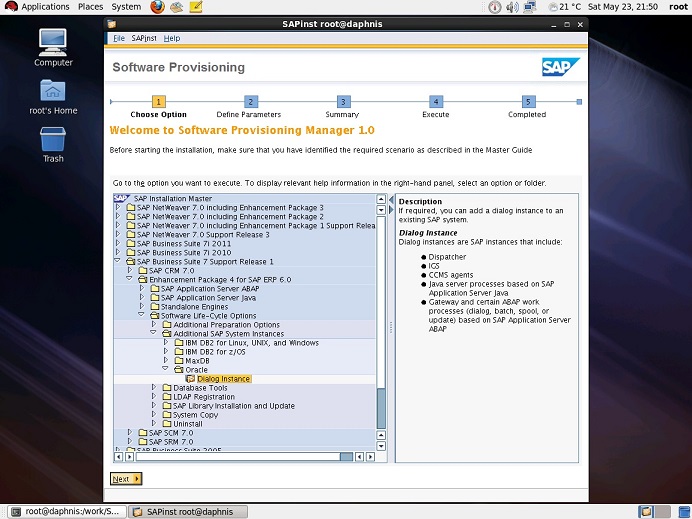
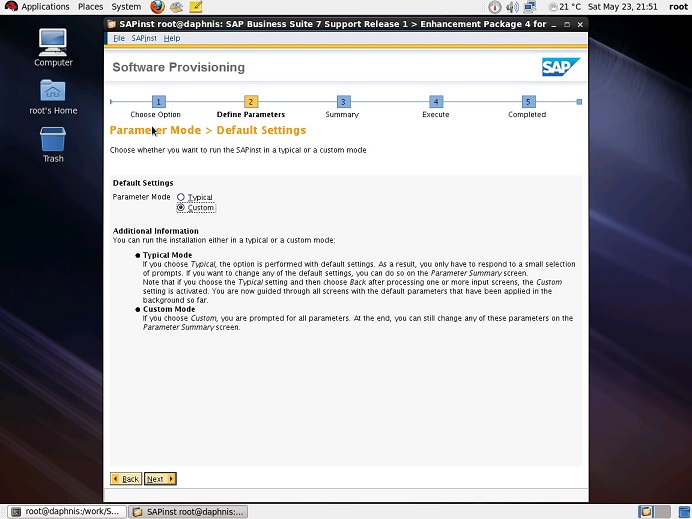
プロファイルの場所を指定します。
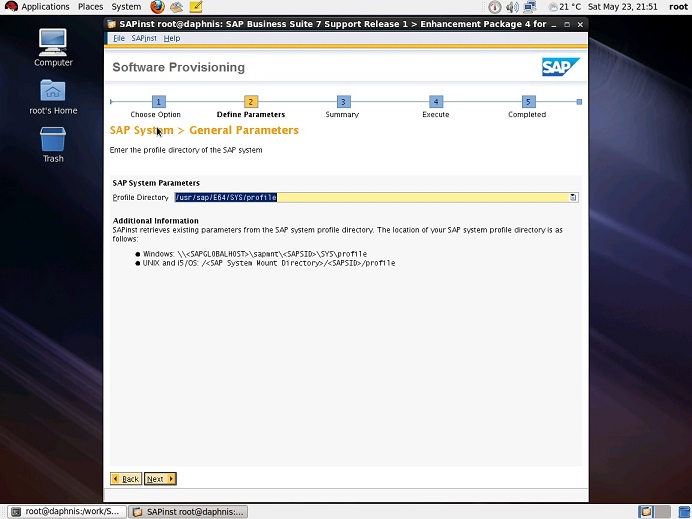
マスターパスワードを指定します。(が、このパスワードは使用されません。)
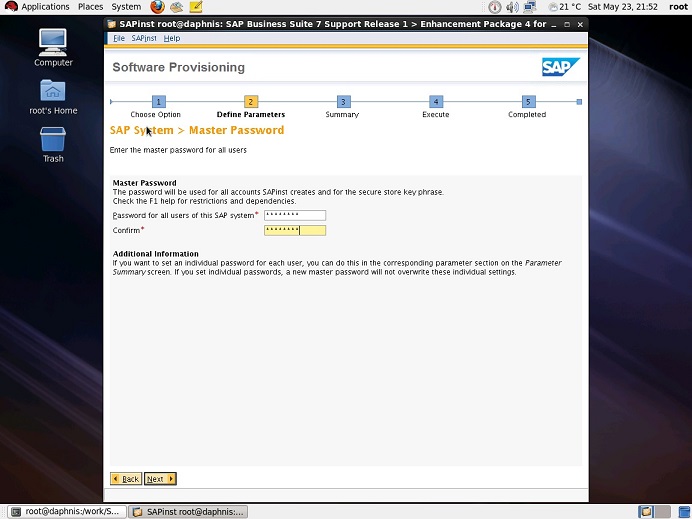
SIDとDBホスト(SCAN)とRACにチェックします。
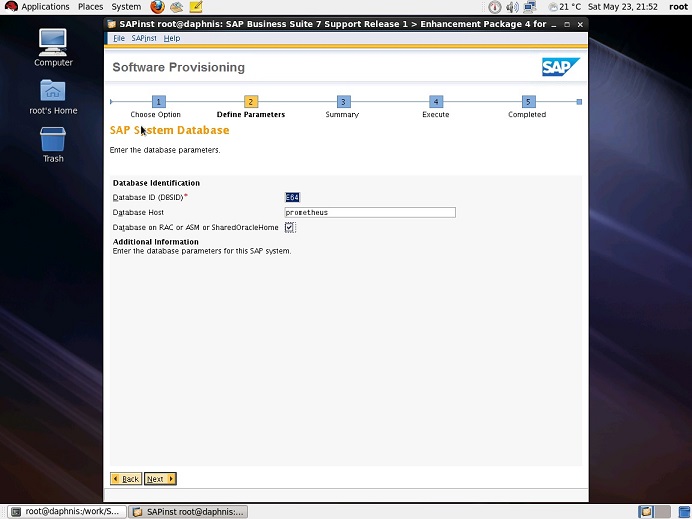
カーネル媒体の場所を指定します。
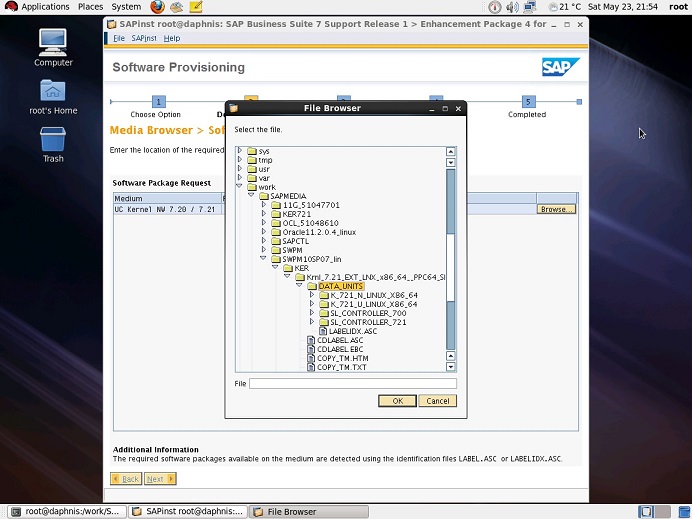
OSパラメータの警告は今回もSAPのワークプロセスは稼動させないのでNoで無視します。
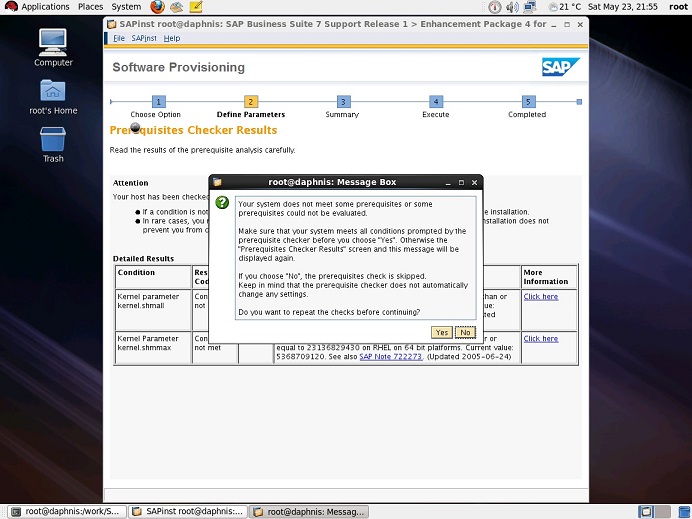
DBのスキーマとOracleのバージョンを入力します。
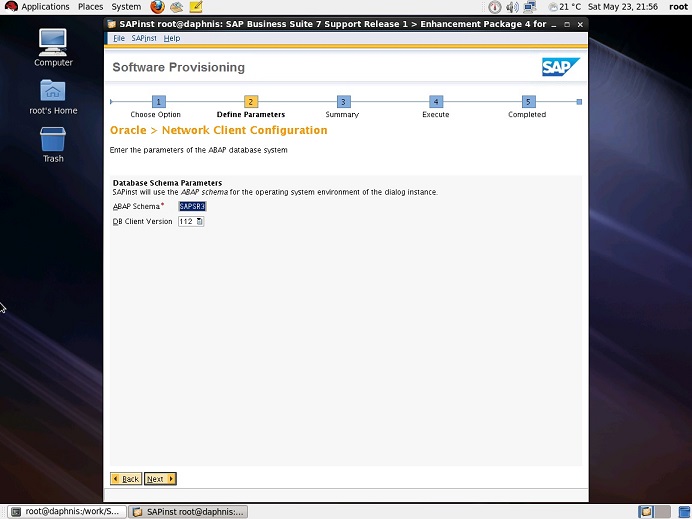
RACの情報を入力します。
ノード数 2
SCANの名前とポート
RACのインスタンス番号の付け方 3桁
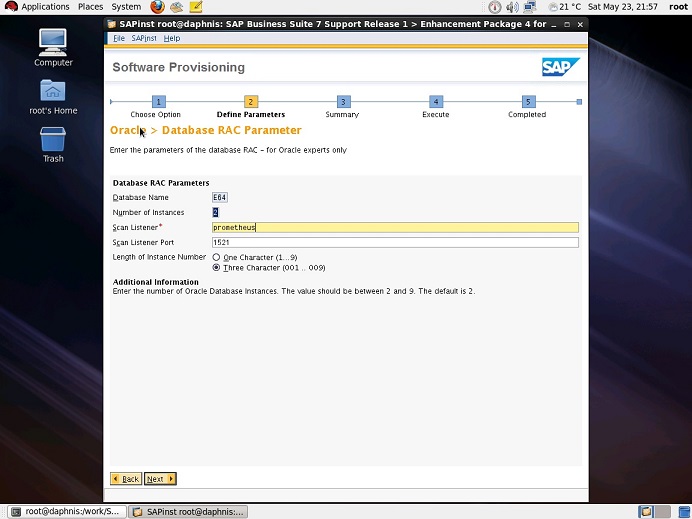
各ノードのホスト名を入力します。
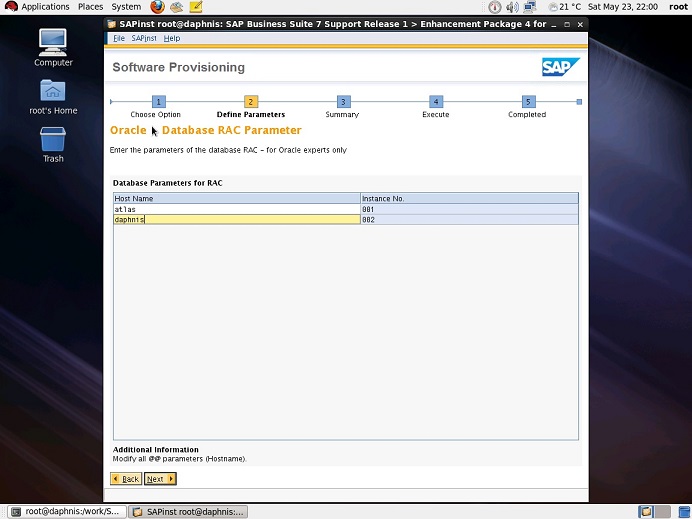
システム番号を指定します。
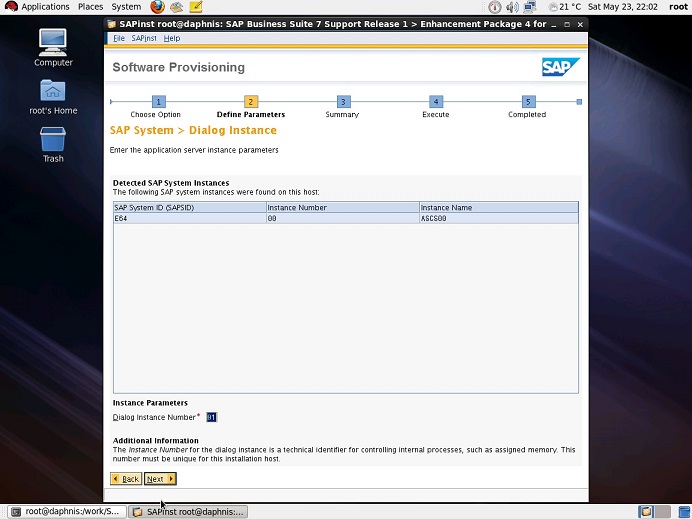
DBサービスを指定して、DBサービスを作成するスクリプトを生成します。
Gatewayが目的なので、ここの設定は使用しません。
ちなみに、DBサービス名の入ったインスタンスプロファイルが作成され、スクリプトはインストールフォルダに作成されます。
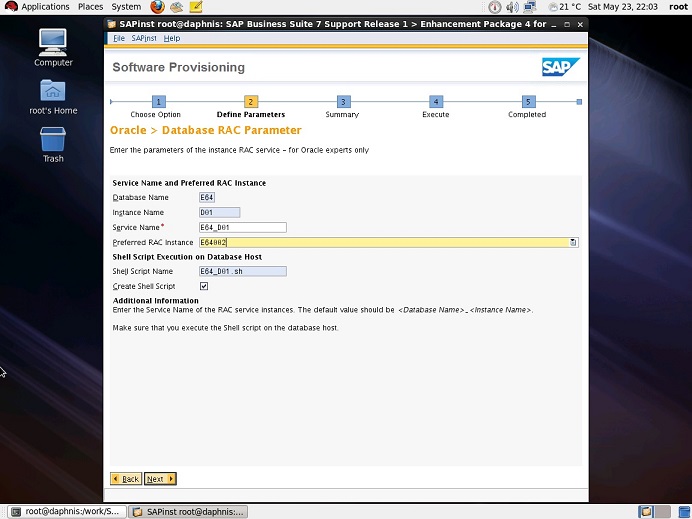
OracleClientの媒体を指定します。
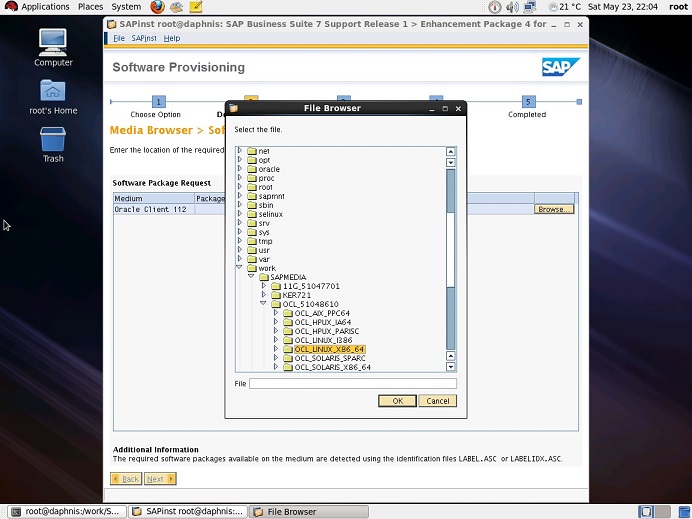
チェックの入った箇所を解凍します。他はASCSの時に展開済み。
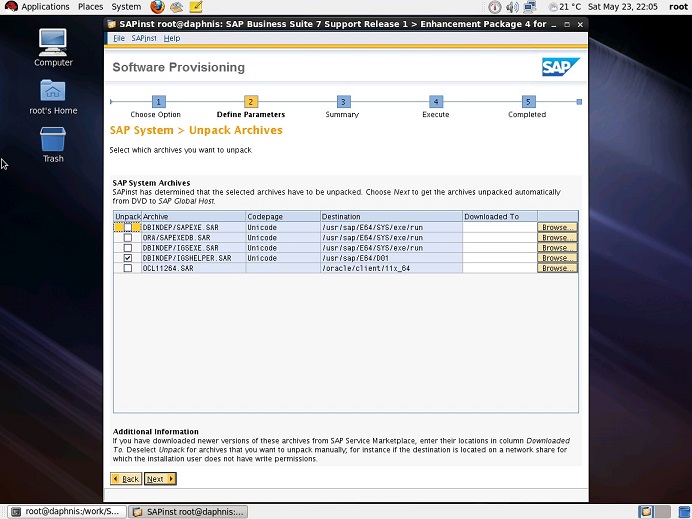
インストールサマリ
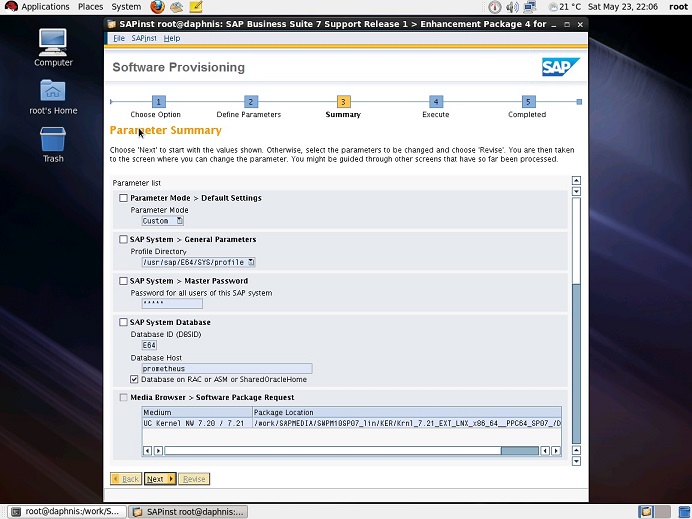
インストール開始
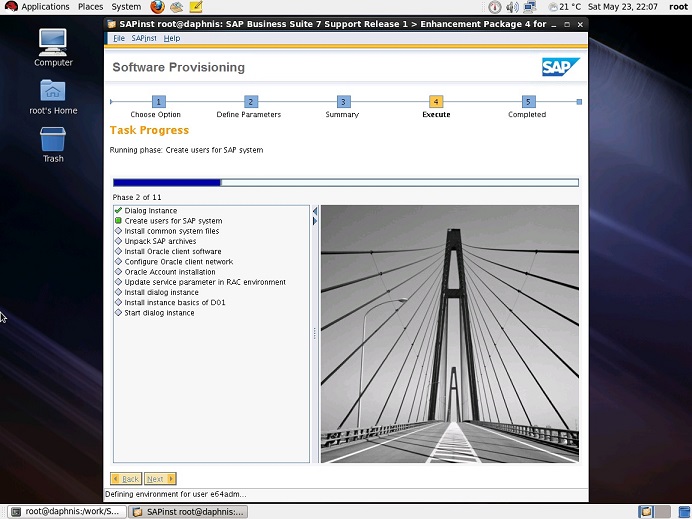
最後のDI起動の所でDBサービスが無いのでエラーになります。
この状態で十分なので、このまま終了します。
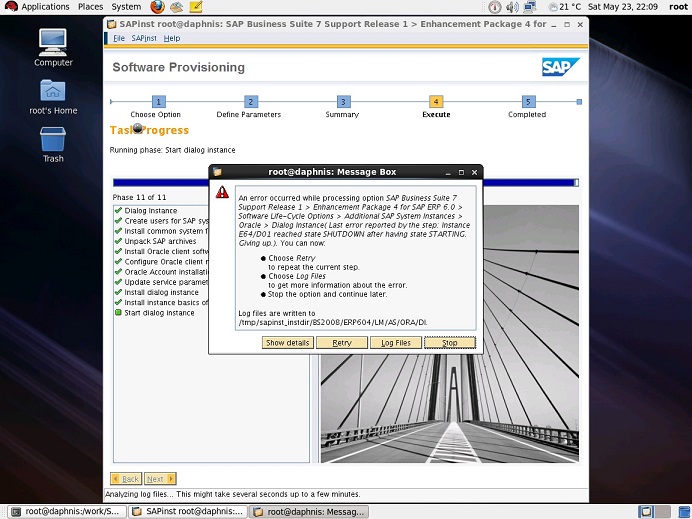
つづく
なんか、既に完了した様に間が空いてしまいましたが、まだ不定期に続きます。
前回までに、Oracle RAC に SAPの DB Instance を入れ、Windows環境に SAPの Central Instance をインストールし、Oracle Ciusterware に SAP の ASCS をインストールしています。
今回は Oracle RAC側に SAP Gateway をインストールします。
SAPの CI/DI とDatabase Instance が別のサーバで、DBMSがOracleである時、SAP独自のOracle管理コマンド群である BR★TOOLSを実行するため、Database Instance側に SAP Gagteway をインストールする必要があります。
BR★TOOLSではDBチェックや統計情報の更新,バックアップ等を実行します。

必要あるとは言ったものの、SAPのCI/DIから実行する場合だけで、それらをSAP上で連携しない場合は SAP Gateway は必要ありません。
DBMSが Oracle RAC の場合、BR★TOOLS はRACのどこか1つのノード上で実行すれば良いのですが、ノードを特定する訳にはいかないので、SAPからのあて先のサーバはSCANを指定します。
SCANは複数のアドレスを持っていて、どのノードで実行されるのかは、その時の状態により決まります。SCANと連動して稼動させてSAP Gateway を起動させれば良いのですが、それは難しいので、RACの全ノードで SAP Gateway を稼動させます。
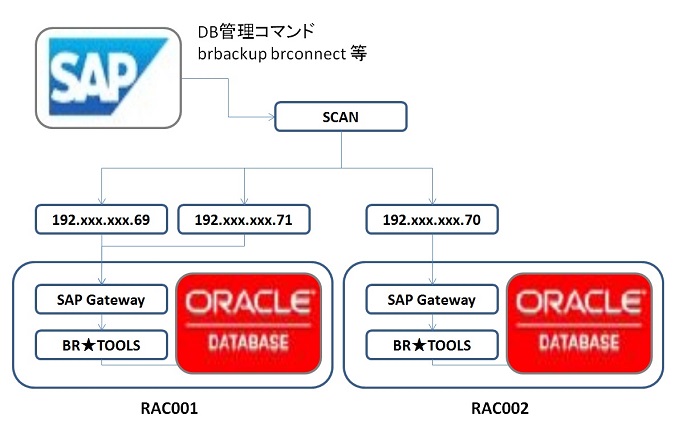
SAP Gateway だけインストールする場合は、Stand Alone Gateway をインストールするのが一般的の様ですが、BR★TOOLSを動作させるにはいろいろと設定が不足するので困ります。
Stand Alone Gateway は EDI連携のEDI側にインストールするのを想定されている様です。
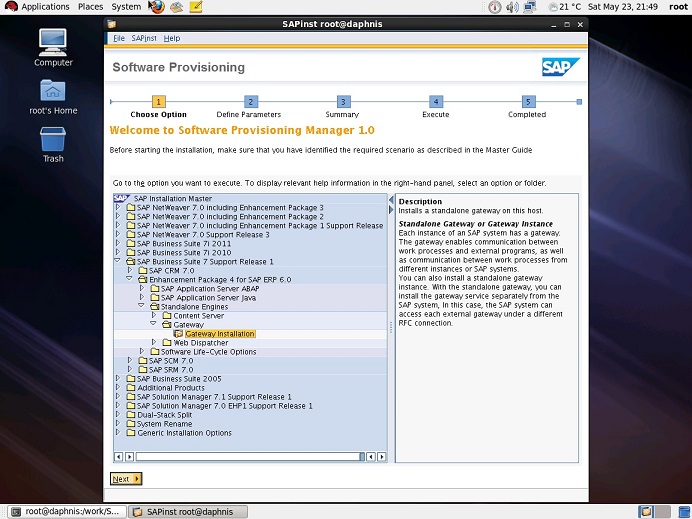
SAPのCI/DI/DBインスタンスがインストールされていると、これらとは別のSIDを要求されます。
また、この<sid>admユーザは Oracleと接続する事が考慮されていないので環境変数が設定されておらず、dba,operグループにも属していません。
また、BR★TOOLSも展開されないので個別に展開する必要があります。
また、使用されるモジュールが Non-Unicode 版であり、将来的にBR★TOOLSとの互換性に問題が発生する可能性があります。
Non-Unicode以外は努力すれば何とかなりますが、今回は別の方法を模索してみました。
今回はDialog Instance をRACのローカルにインストールして、DIを Stand Alone Gateway化します。
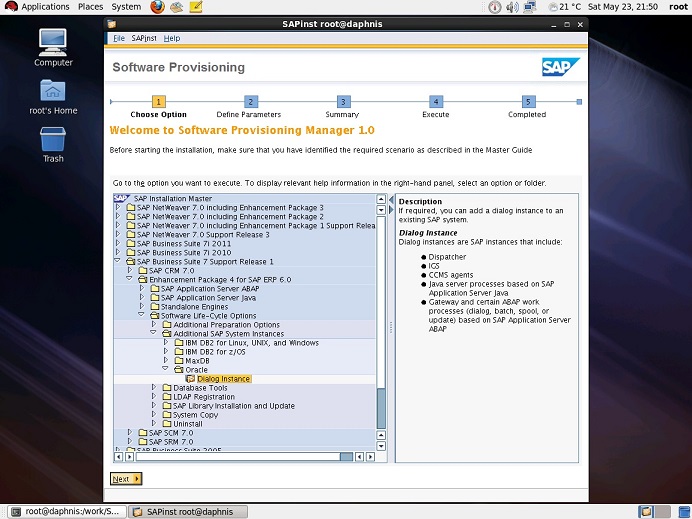
この場合、SIDは CI/DI/DBインスタンスと同じ SID が使用出来ます。(システムNo.は別)
<sid>admは既存のユーザが利用されるので Oracleと接続する設定が出来ています。
BR★TOOLSも使用可能な状態にあります。
他にも、ASCSに Gateway を起動させる方法もある様です。
この場合、RACの稼動しているどこかのサーバでASCSが稼動している必要があり、SAPからの実行サーバのあて先も、DBサーバ(SCAN)からASCSのサーバにする必要があります。
もっと単純に DI をインストールして最低限のワークプロセスにしてそのままGatewayだけ使用する方法もあります。
・DIインストール準備
DIをインストールするには、DB,ASCS,CIの各サーバが稼動している必要があります。チェックされます。
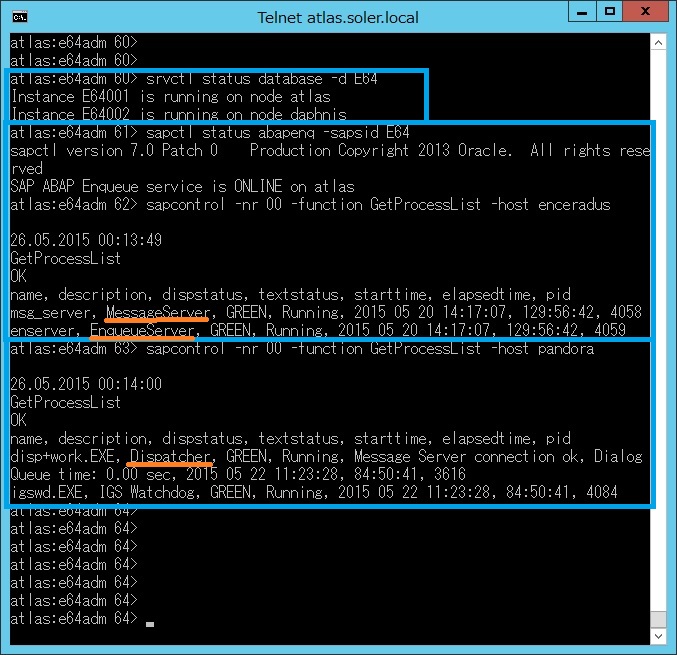
ASCS,CIの各プロファイルを/usr/sap/<SID>/SYS/profile に配置します。
今回CIはWindowsなので、RHEL上には置いていなかったのですが、Windowsの設定のプロファイルをそのままそこへコピーしました。
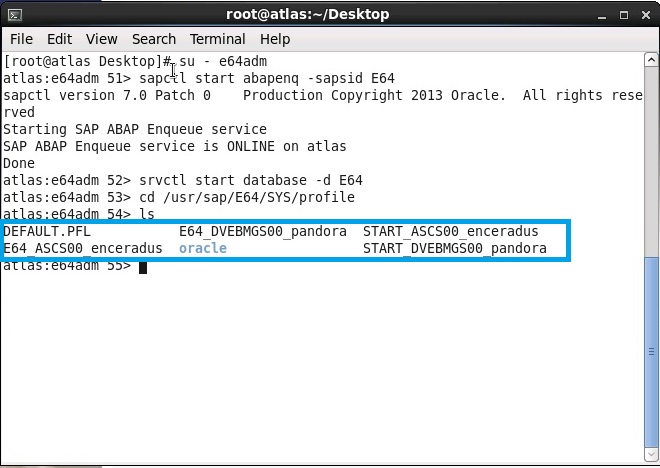
・DIインストール
SWPMからDialog Instanceを選択します。
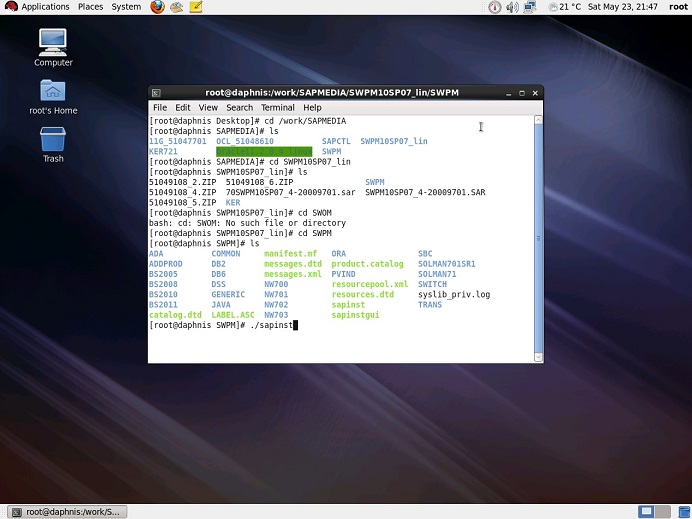
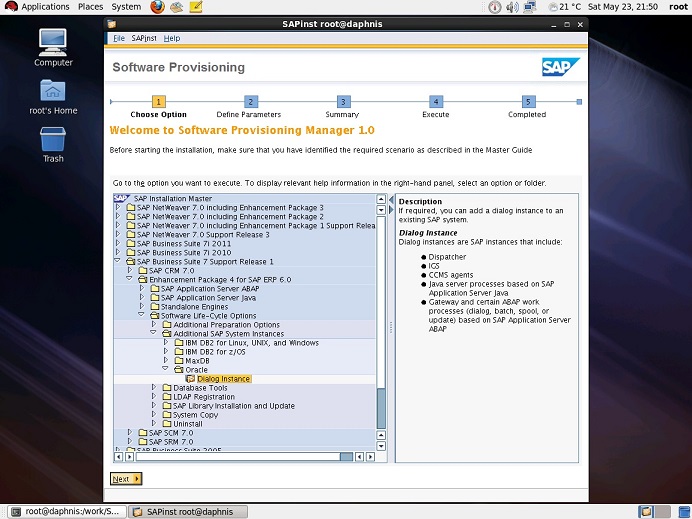
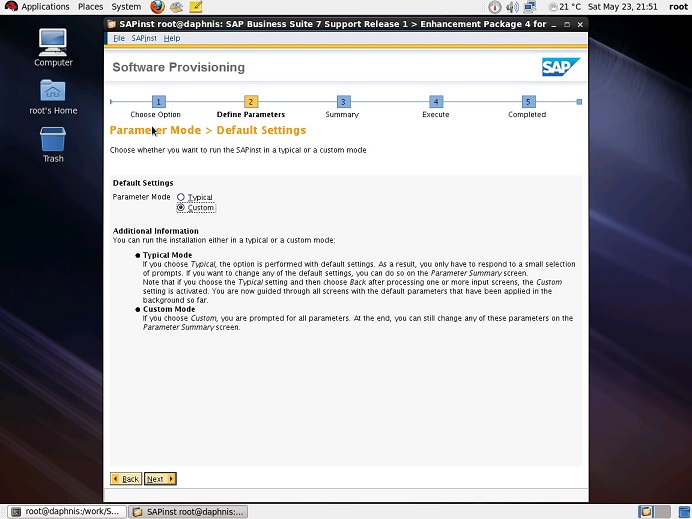
プロファイルの場所を指定します。
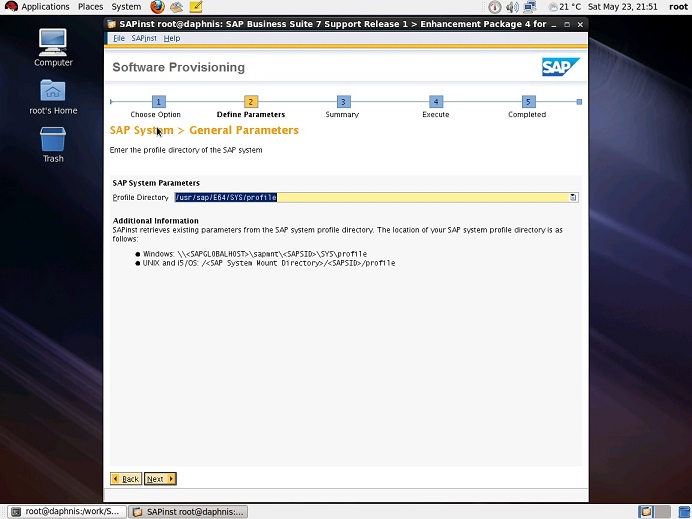
マスターパスワードを指定します。(が、このパスワードは使用されません。)
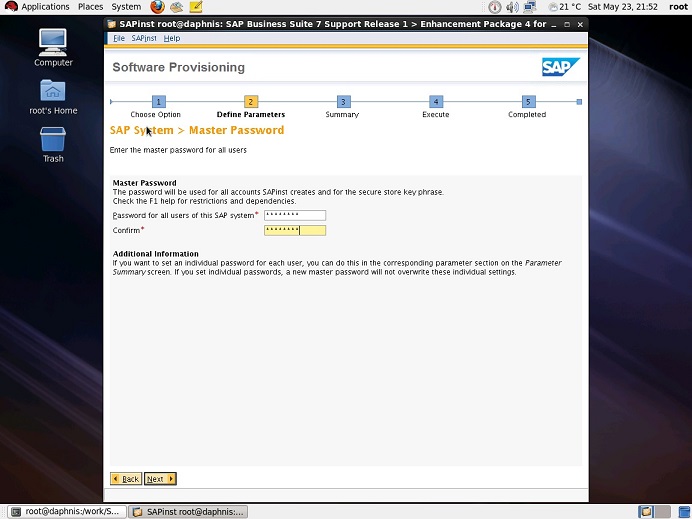
SIDとDBホスト(SCAN)とRACにチェックします。
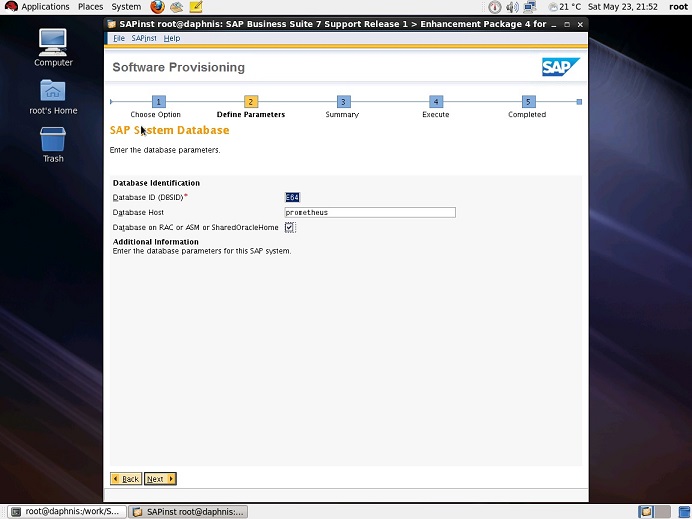
カーネル媒体の場所を指定します。
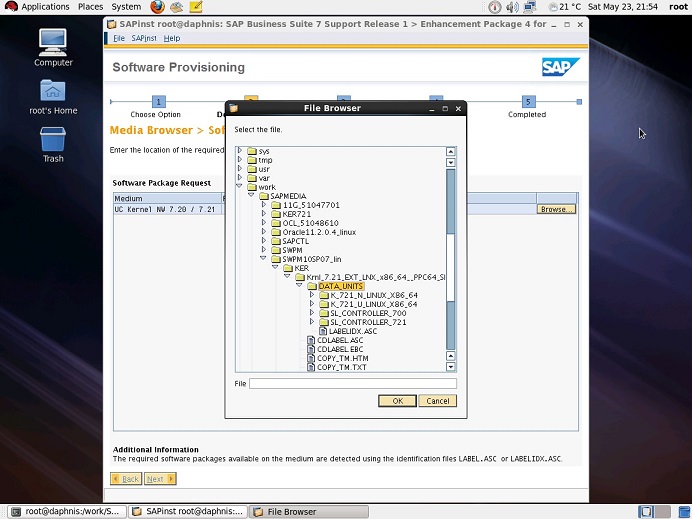
OSパラメータの警告は今回もSAPのワークプロセスは稼動させないのでNoで無視します。
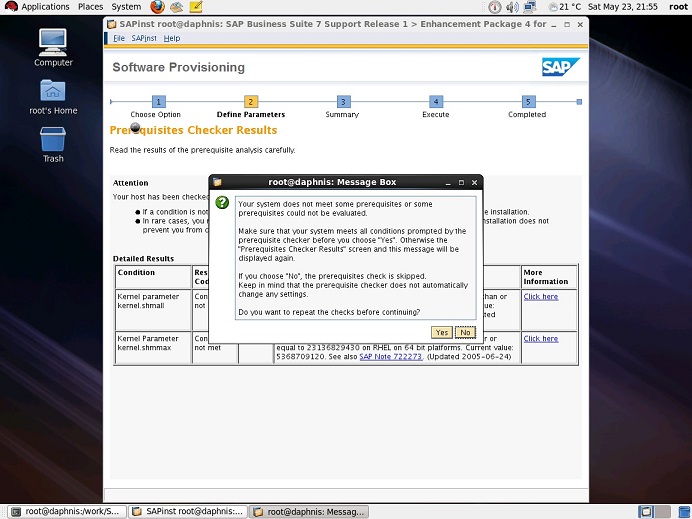
DBのスキーマとOracleのバージョンを入力します。
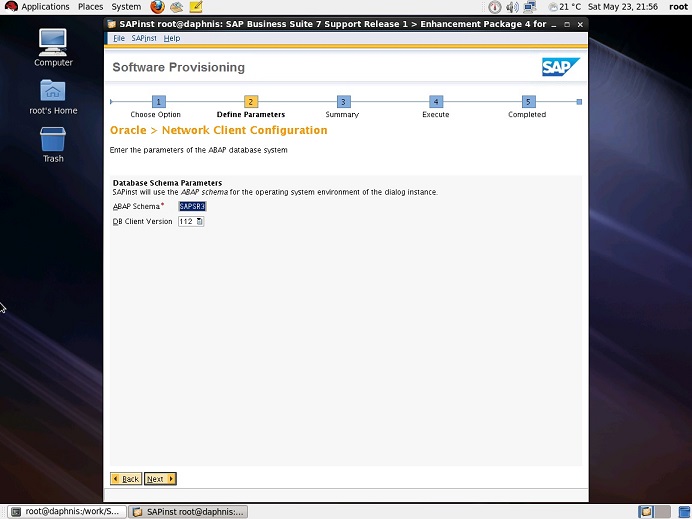
RACの情報を入力します。
ノード数 2
SCANの名前とポート
RACのインスタンス番号の付け方 3桁
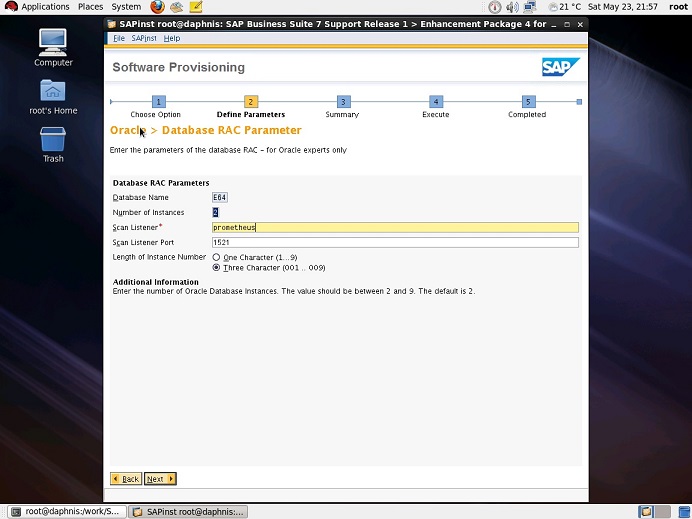
各ノードのホスト名を入力します。
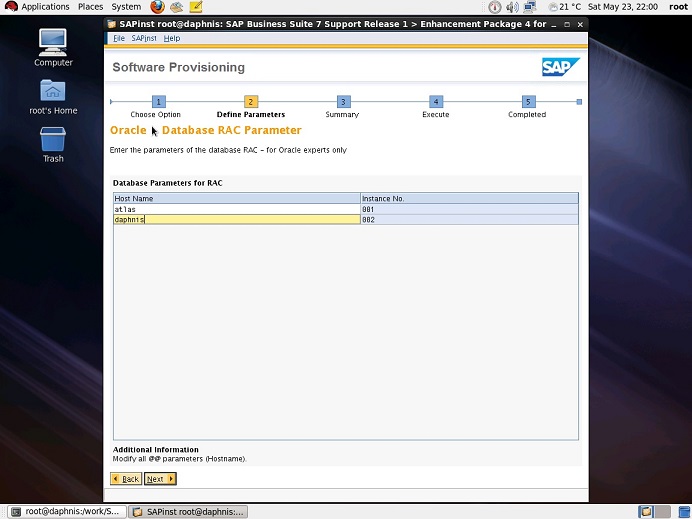
システム番号を指定します。
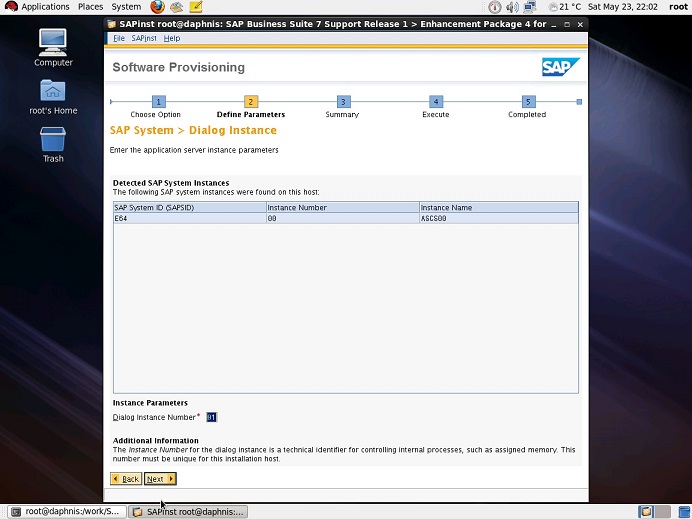
DBサービスを指定して、DBサービスを作成するスクリプトを生成します。
Gatewayが目的なので、ここの設定は使用しません。
ちなみに、DBサービス名の入ったインスタンスプロファイルが作成され、スクリプトはインストールフォルダに作成されます。
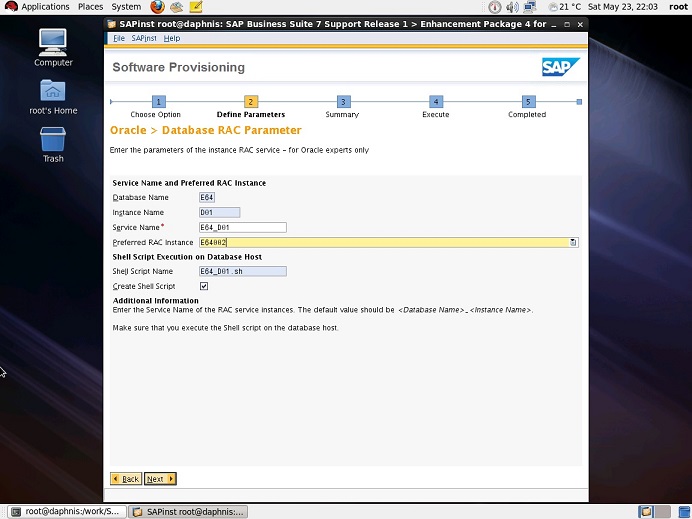
OracleClientの媒体を指定します。
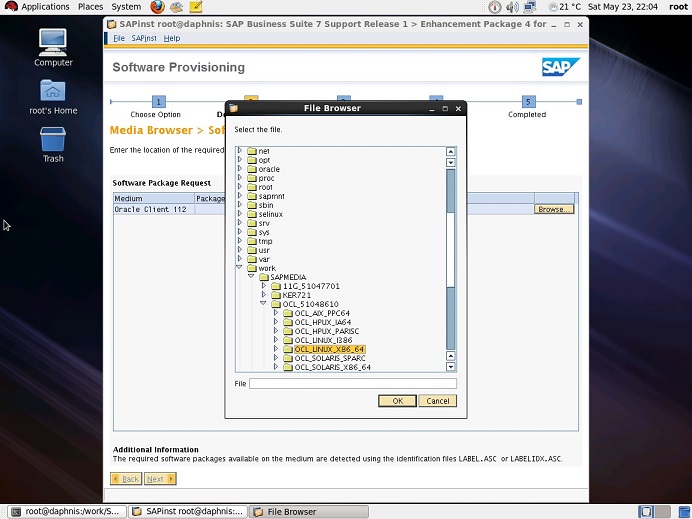
チェックの入った箇所を解凍します。他はASCSの時に展開済み。
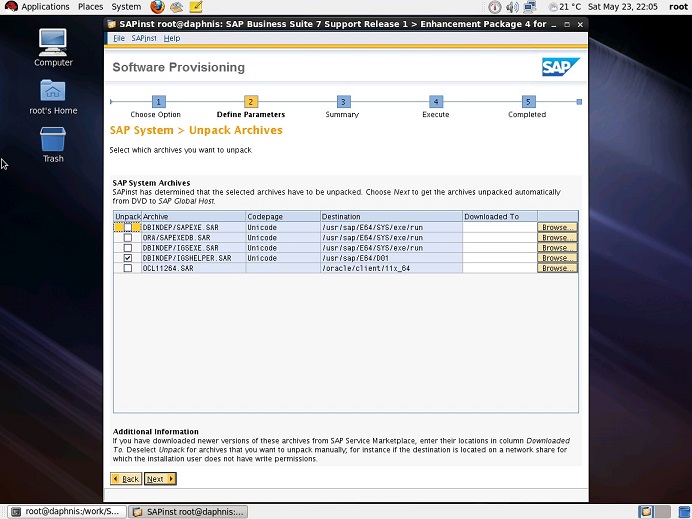
インストールサマリ
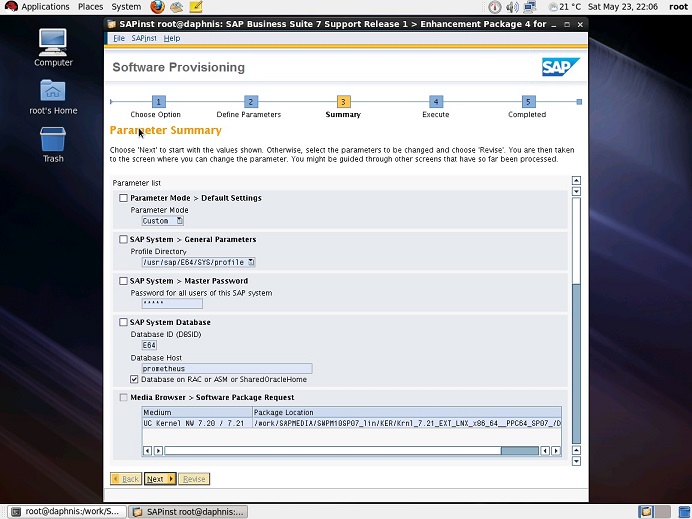
インストール開始
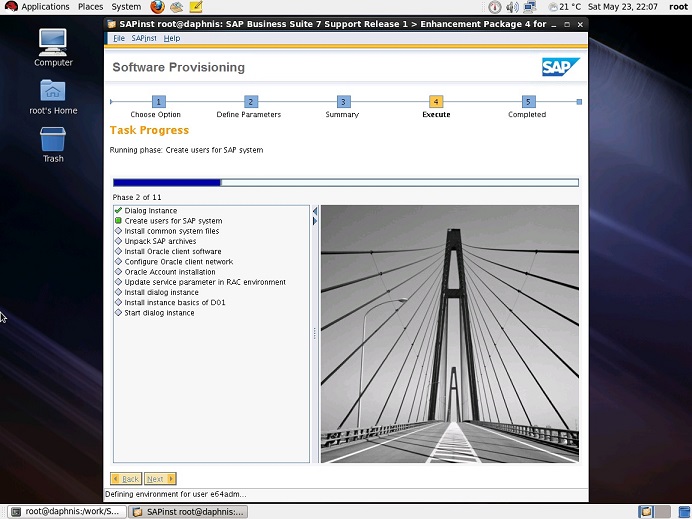
最後のDI起動の所でDBサービスが無いのでエラーになります。
この状態で十分なので、このまま終了します。
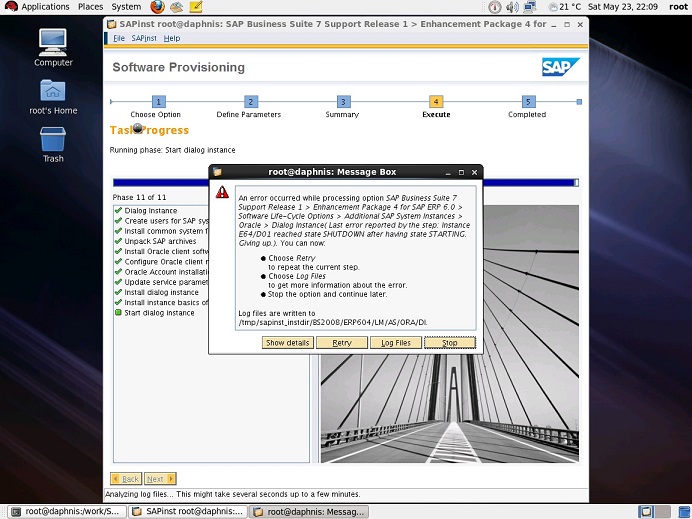
つづく




コメント 0